Как да направите екранна снимка на компютър Print screen button и др
0
Необходимостта от правене на екранна снимка на компютър може да възникне по различни причини. Това е желанието да се покаже цветен работен плот и да се покаже прозорецът на определена програма в даден момент от времето и много други различни причини.
Необходимостта от правене на екранна снимка на компютър може да възникне по различни причини. Това е желанието да се покаже цветен работен плот и да се покаже прозорецът на определена програма в даден момент от времето и много други различни причини.
За да направите екранна снимка, има различни софтуерни инструменти в различни операционни системи, които улесняват и опростяват този процес, превръщайки го от монотонна дейност в интересно и вълнуващо събитие.
И можете също да прочетете как да промените, промените, разберете IP адрес на компютър или как да обърнете видео на компютър?
Екранни снимки на Windows
Как да направите екранна снимка на компютър, ако имате инсталирана операционна система Windows? Първото нещо, което идва на ум, е стандартният клавиш PrintScreen. Ако щракнете върху него, цялото съдържание на екрана ще бъде копирано в клипборда под формата на едно изображение. За да го получите, достатъчно е да отворите любимия си графичен редактор и, като използвате неговата функционалност, вмъкнете картина от клипборда и я запазете в желания формат.
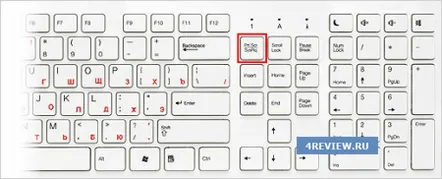
Тази функционалност е достъпна както в Windows XP, така и в Windows 7. Отделна програма, която е налична само в Windows 7, е "Scissors". Тази програма ви позволява да направите екранна снимка на целия екран или всеки активен прозорец.
Как да направите екранна снимка на компютър с тази програма? Просто го стартирайте от главното меню на операционната система. В главния прозорец на програмата можете да изберете каква екранна снимка искате да направите, както и каква форма да приеме. След като видите желаната екранна снимка, запазете я в желания от вас формат.

Alt+PrintScreen е универсална клавишна комбинация, която работи както в Windows XP, така и в Windows 7. Тази клавишна комбинация ще бъде много полезна, ако трябва да направите снимка не на целия екран, а само на прозореца, който е отворен в момента.
Екранни снимки в Linux
Много интересна програма в Linux е KSnapShot. Ако сте го инсталирали, той ще се отвори след натискане на бутона PrintScreen. Има възможност да изберете кой елемент от екрана да направите екранна снимка (или целия екран). След това, след като снимката бъде направена, можете да я запазите в желания формат.
Екранни снимки в MacOS
Как да направите екранна снимка на компютър, ако е инсталиран MacOS? Стартирайте програмата "Snapshot" от главното меню на операционната система. Отидете на "Snapshot" - "Window". След това областта, чиято снимка трябва да бъде направена, трябва да бъде оградена с курсора. След като приключите с проследяването, изображението с избраната област ще бъде запазено на вашия работен плот.
Ако се интересувате как да направите екран за печат на компютър, но не искате да прибягвате до стандартните инструменти на операционната система, изтеглете програми, чиято функционалност ще ви позволи да направите това. Skitch е пример за такъв софтуер.
Екранни снимки на Android и iPhone
Ако задачата ви е да направите екранна снимка на iPhone, просто натиснете горния и долния бутон на устройството едновременно. Изчакайте характерното щракване. След това екранът ще "мига" и изображението ще бъде автоматично запазено в стандартната папка "Photofilm".
Имате ли работа с устройство с Android? Е, тогава вашите действия зависят от това коя версия на операционната система сте инсталирали. Но независимо от версията, винаги можете да изтеглите софтуера, който притежавате, от услугата PlayMarketнеобходимите функции за правене на екранни снимки.
